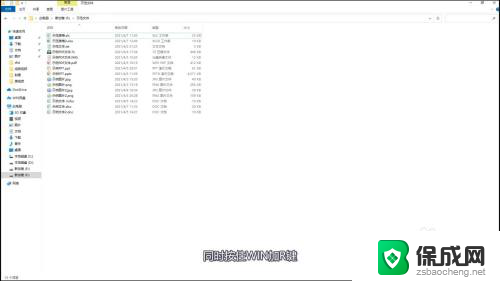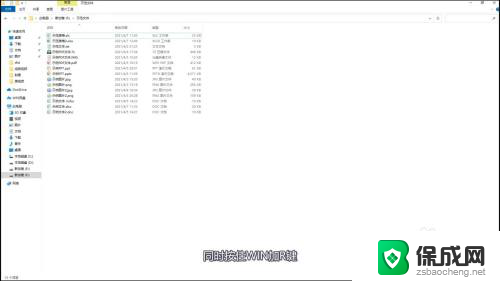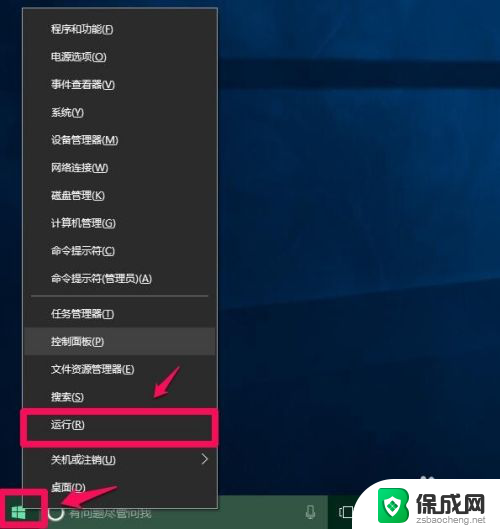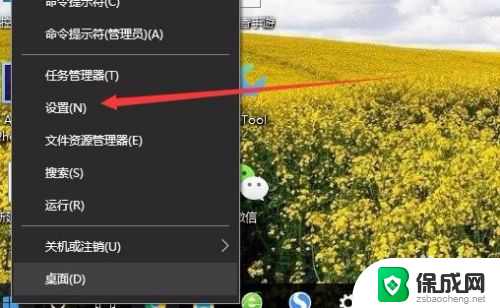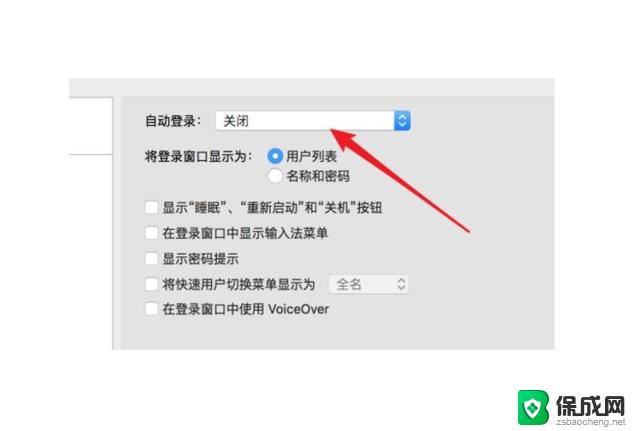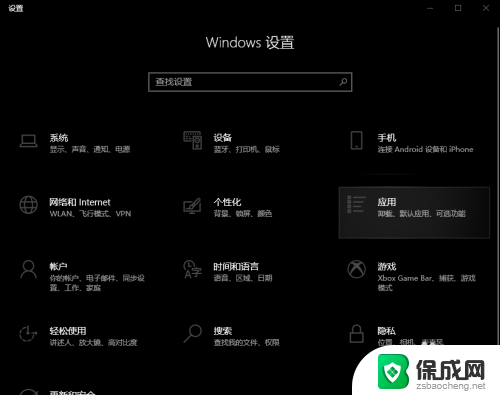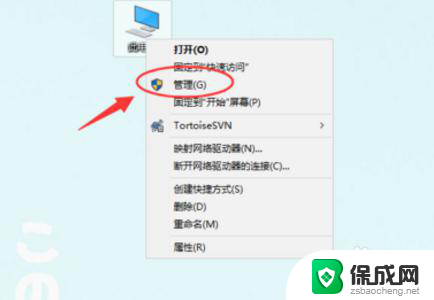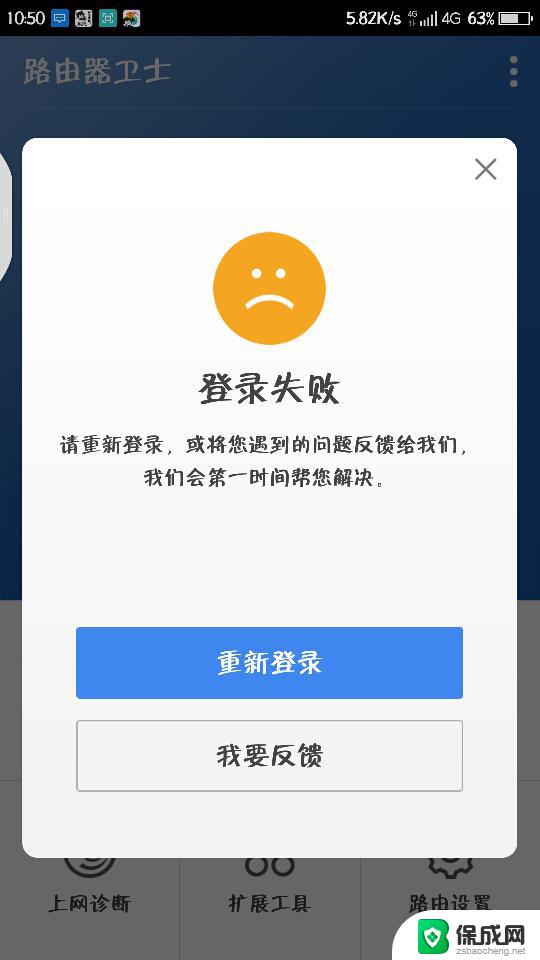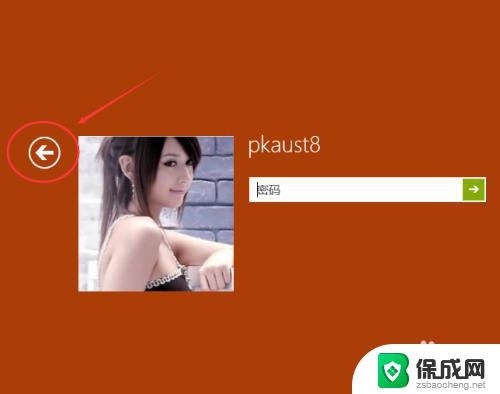win10登录界面没有标准用户登录选项怎么办 win10没有登录选项显示怎么办
在使用Win10系统时,有时会遇到登录界面没有标准用户登录选项的情况,或者登录界面根本没有显示登录选项的情况,这可能会让用户感到困惑和焦虑,不知道怎么解决。但其实这个问题并不难解决,只需要按照一定的步骤和方法操作即可恢复正常的登录选项。接下来我们将介绍一些解决方案,帮助您轻松解决Win10登录界面没有标准用户登录选项或没有登录选项显示的问题。
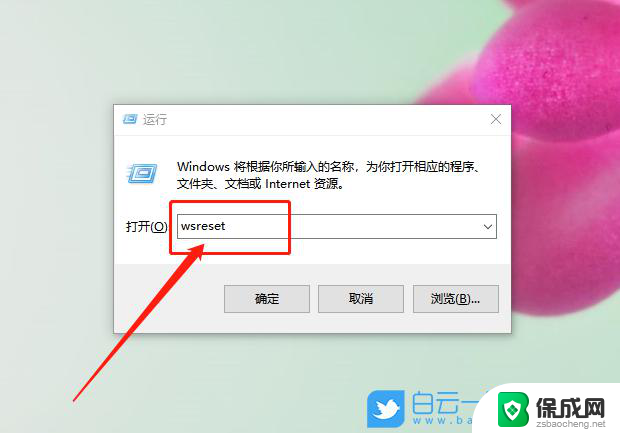
1、重新开机,进入安全模式,需要普通登录密码验证。
2、进入系统后,右击“此电脑”选择管理。
3、在计算机管理界面中,展开“服务和应用程序”单击“服务”。并在右侧找到Credential Manager服务。
4、双击打开Credential Manager,并将启动类型设置为“自动”并点击“确定”。
5、然后,继续在右侧找到并双击Windows Biometric Service服务,将启动类型设置为“自动”后,点击“确定”。
6、最后,重启电脑,即可发现“登陆选项”可正常使用。
以上就是win10登录界面没有标准用户登录选项怎么办的全部内容,碰到同样情况的朋友们赶紧参照小编的方法来处理吧,希望能够对大家有所帮助。